仕事で、Google Calenderを使って月次のミーティングや週次のミーティングを設定することがたまにあります。
定期的な予定を作成する - パソコン - Google カレンダー ヘルプ
繰り返しの設定で毎週、毎月などを選べて便利なのですが、設定後に祝日と被っていないかを確認し、被っていたら前後の日付にずらすという作業を実施していました。
この作業にそれなりの時間がかかっていたので、設定された予定が祝日かどうかスプレッドシートに書き出すGASを作ってみました。
自動でずらすまでは実施できてないのですが、作業時間はそれなりに短縮されたので、作成したものを紹介します。
作成したGAS
const calendarId = 'your_carender_id';
const sheetName = "シート1"
//期間を指定する
const startDate = new Date('2023/01/01 00:00:00'); //取得開始日
const endDate = new Date('2024/01/01 00:00:00'); //取得終了日
// 独自で定義したい祝日
const myCustomHolidays = [{month: 12, day: 29},
{month: 12, day: 30},
{month: 12, day: 31},
{month: 1, day: 2},
{month: 1, day: 3},
{month: 1, day: 4}];
// 検索時のフィルターに利用するキーワード
const keyword = 'your_keyword';
/* 指定期間のイベントを取得する */
function getEvents() {
// Add query parameters in optionalArgs
const optionalArgs = {
timeMin: startDate.toISOString(),
timeMax: endDate.toISOString(),
showDeleted: false,
singleEvents: true,
maxResults: 1000,
orderBy: 'startTime'
// use other optional query parameter here as needed.
};
// call Events.list method to list the calendar events using calendarId optional query parameter
const response = Calendar.Events.list(calendarId, optionalArgs);
const events = response.items;
//対象オブジェクト毎の指定期間内の予定を取得
const values = [];
values.push([
'No',
'タイトル',
'開始時刻',
'終了時刻',
'休日判定',
'URL'
]);
//シートを取得
let no = 1; //No
for(const event of events){
// キーワードを含まない予定の場合は、スプレッドシートへの書き出しをスキップ
if(!event['summary'].includes(keyword)) continue;
const record = [
no++,
event['summary'],
_getDateTimeInEvent(event, true),
_getDateTimeInEvent(event, false),
_isBusinessDay(new Date(_getDateTimeInEvent(event, true))) ? '平日' : '休日',
_getCalenderEditUrlFrom(event['htmlLink'])
];
values.push(record);
}
SpreadsheetApp.getActiveSheet().getRange(1, 1, values.length, values[0].length).setValues(values);
}
function _getDateTimeInEvent(event, isStart) {
let startOrEnd = isStart ? 'start' : 'end';
let result = event[startOrEnd]['dateTime'];
if(!result) {
// endのdateも未定義であれば、ブランクを設定
result = event[startOrEnd]['date'] ?? '';
}
return result;
}
function _getCalenderEditUrlFrom(htmlLink) {
return htmlLink.replace('https://www.google.com/calendar/event?eid=', 'https://calendar.google.com/calendar/u/0/r/eventedit/');
}
function _isBusinessDay(date) {
console.log(date);
/* 土日判定 */
if (date.getDay() % 6 === 0) return false;
/* 祝日判定 */
let calendar = CalendarApp.getCalendarById('ja.japanese#holiday@group.v.calendar.google.com');
let holidays = calendar.getEventsForDay(date);
if (holidays.length > 0) return false;
/* 独自のおやすみ */
let month = date.getMonth() + 1;
let day = date.getDate();
for (var i = 0; i < myCustomHolidays.length; i++) {
if (myCustomHolidays[i].month === month && myCustomHolidays[i].day === day) return false;
}
return true;
}
使い方
Googleスプレッドシートを作成して、GASのスクリプトエディターを開き、上記のプログラムをコピー&ペーストした値、以下のパラメーターを変更してください。
-
calendarId
予定取得先のGoogle Carender IDを設定します。
デフォルトであれば、自分自身のメールアドレスがCarender IDになります。 -
sheetName
予定の書き出し先となるGoogleスプレッドシートのシート名を入力します。 -
startDateと、endDate
取得する予定の開始日と終了日を指定してください。
指定をしない、もしくは、遠い未来日付の場合も、1000件までしか取得できません。 -
keyword
取得したい予定の件名に含まれる文字列を指定します。
ブランクの場合は、全件取得となります。
パラメーターの変更後に続き、スクリプトエディターから、Google Calender APIを探して、有効化します。
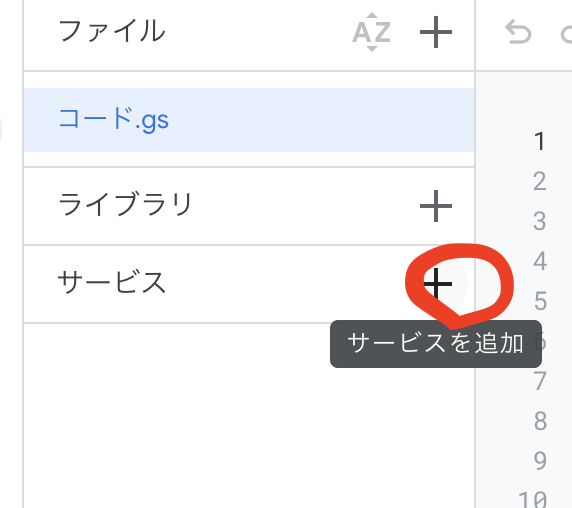
後は、スクリプトエディターから、getEvents関数を選択し、実行をクリックすると以下のようなイメージで予定を書き出すことができます。
スプレッドシートの値の補足説明
-
休日、平日判定について
休日、平日の判定は、予定の開始日を基準に判定しています。
祝日は、Googleの日本の祝日カレンダーja.japanese#holiday@group.v.calendar.google.comから取得しています。
休日の場合には、休日が、平日の場合は、平日がE列に記載されます。 -
F列について
F列には、対象行の予定の編集URLが記載されます。
Google Calender API の戻り値には、編集URLは含まれなかったので、参照URLリンクを置換して編集してURLにしています。
URLの置換は、_getCalenderEditUrlFrom関数で行っています。 -
カレンダーの設定日付について
予定の登録の仕方で、date属性、dateTime属性のどちらか一方にしか値が登録されないケースがあったので、dateTime優先で値の取得を行うようにしました。
参考
スクリプトの作成には、以下の記事を参考にしました。
以上です。
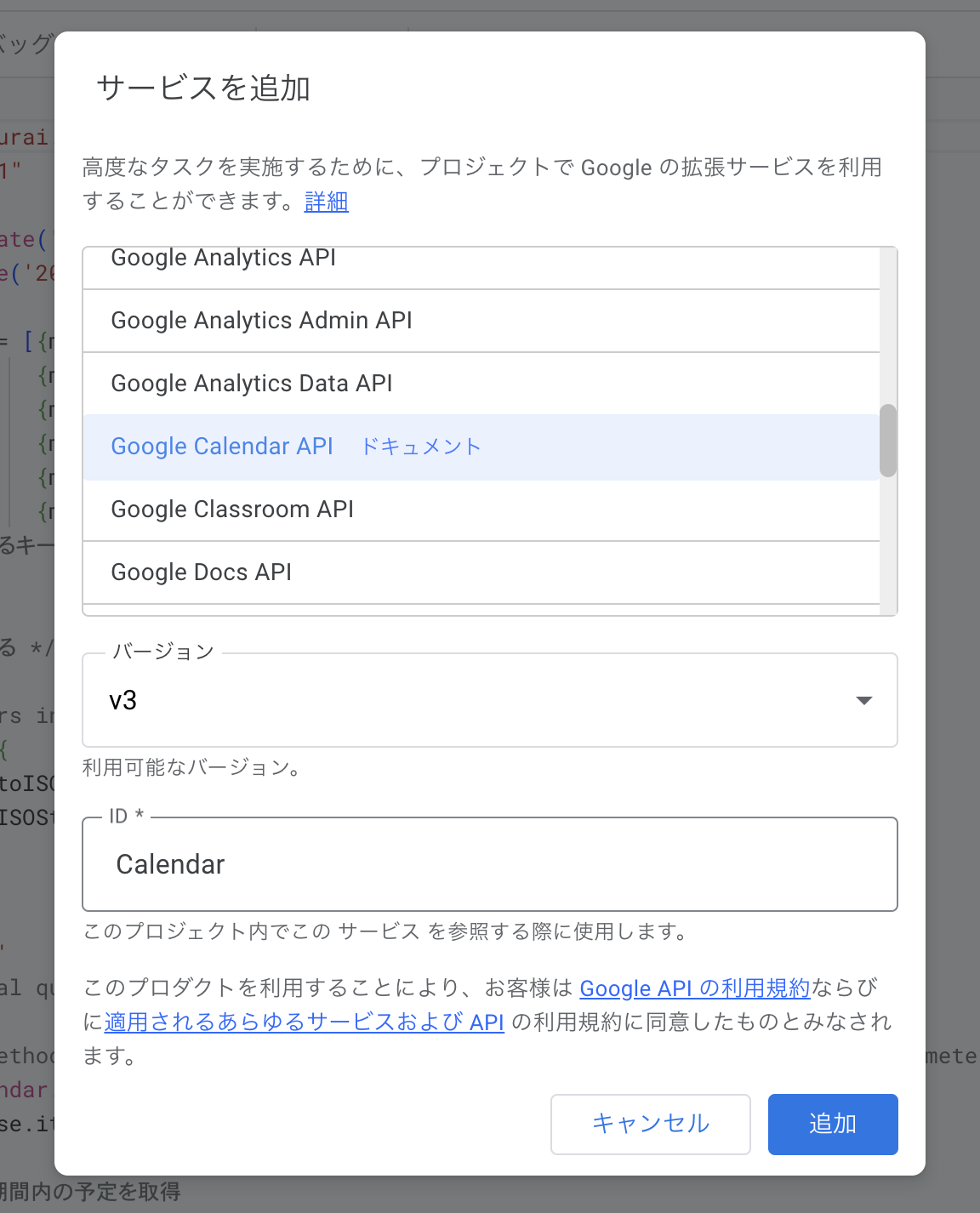
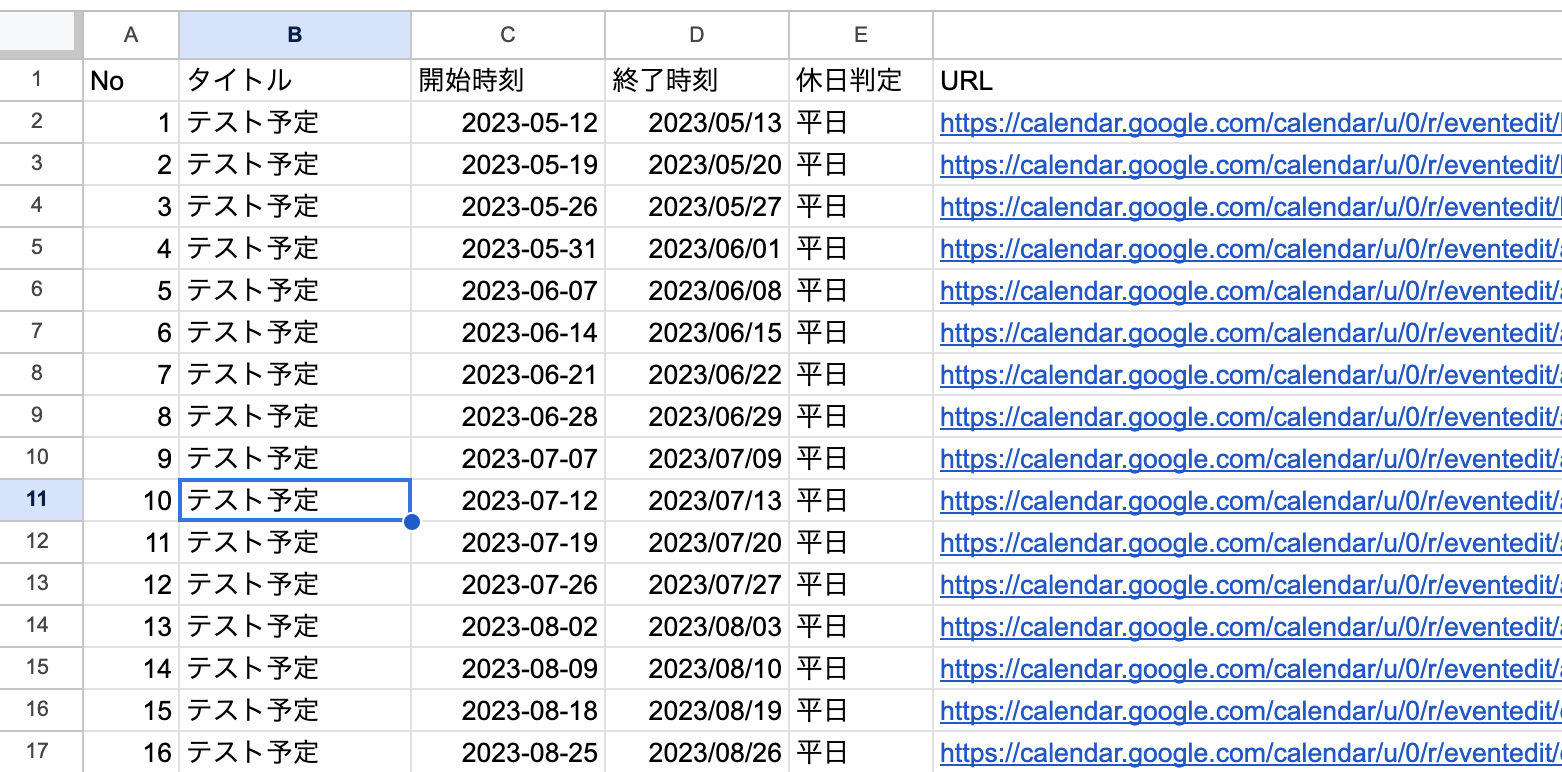
コメント